PDFファイルとは(およびPDFファイルを開く方法)
知っておくべきこと
- PDFファイルはPortableDocumentFormatファイルです。
- で開く アドビリーダー、SumatraPDF、ブラウザ、または別のPDFリーダー。
- DOCX、XLSX、JPG、PNGなどに変換します。 と EasyPDF.com または ドキュメントコンバーター.
この記事では、PDFとは何か、PDFを開く方法、PDFを別の形式に変換するさまざまな方法について説明します。 WordやExcelで使用できる画像や編集可能なファイルのように、パスワードで保護する方法やパスワードを削除する方法。
PDFファイルとは何ですか?
アドビによって開発された、.PDFファイル拡張子の付いたファイルはPortable DocumentFormatファイルです。
PDFファイルには、画像やテキストだけでなく、インタラクティブボタン、ハイパーリンク、埋め込みフォント、ビデオなどを含めることができます。
製品マニュアル、電子書籍、チラシ、求人応募、スキャンされたドキュメント、パンフレット、およびPDF形式で利用可能なその他のあらゆる種類のドキュメントをよく目にします。 WebページはPDFに保存することもできます、後で参照できるように、完全な形式で。
PDFは、PDFを作成したソフトウェアにも、特定のオペレーティングシステムやハードウェアにも依存しないため、どのデバイスで開いても同じように見えます。
PDFファイルを開く方法
ほとんどの人は右に向かいます Adobe Acrobat Reader PDFを開く必要があるとき。 アドビはPDF標準を作成し、そのプログラムは確かに世の中で最も人気のある無料のPDFリーダーです。 使用するのはまったく問題ありませんが、必要としない、または使用したくない機能がたくさんある、やや肥大化したプログラムであることがわかりました。
ChromeやFirefoxなど、ほとんどのWebブラウザはPDFを自分で開くことができます。 アドオンや拡張機能が必要な場合と不要な場合がありますが、PDFリンクをオンラインでクリックしたときに自動的に開くと非常に便利です。
強くお勧めします SumatraPDF, スリムPDFリーダー、 また MuPDF もう少し機能のあるものを探している場合。 3つすべてが無料です。 私たちを参照してください 最高の無料のPDFリーダーのリスト その他のオプションについては。
PDFファイルを編集する方法
Adobe Acrobatの 最も人気のあるPDFエディタですが、 マイクロソフトワード それもします。 他のPDFエディタも存在します。 PhantomPDF と Nitro Pro、とりわけ。
PDFescape, DocHub、 と PDFバディ は、求人応募や納税申告書によく見られるような、フォームへの入力を非常に簡単にする、いくつかの無料のオンラインPDFエディターです。 PDFをWebサイトにアップロードするだけで、画像、テキスト、署名、リンクなどを挿入してから、PDFとしてコンピューターにダウンロードして戻すことができます。
と呼ばれる同様のオンラインPDFエディタ 塗りつぶし PDFに署名を追加する必要がある場合に最適です。 チェックボックス、日付、通常のテキストを含めることもサポートしていますが、既存のテキストを編集したり、フォームに簡単に入力したりすることはできません。
私たちを参照してください 最高の無料PDFエディター PDFにテキストや画像を追加したり削除したりするなど、フォームへの入力以外のことをしたい場合は、定期的に更新されるPDFエディターのコレクションのリストを作成してください。
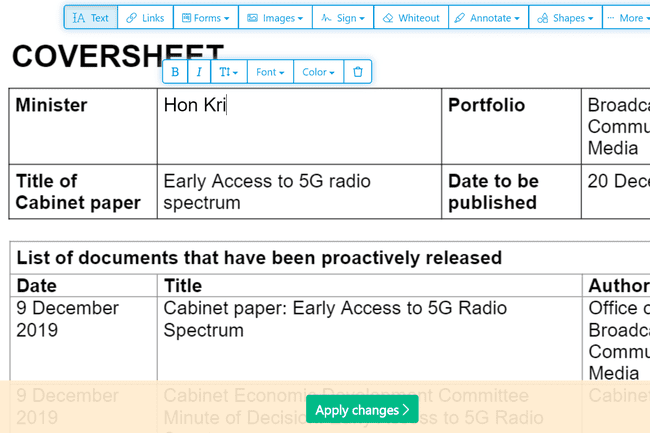
PDFファイルの一部をそれ自体として抽出する場合、またはPDFをいくつかの異なる個別のドキュメントに分割する場合は、それを実行するいくつかの方法があります。 私たちを参照してください 最高のPDFスプリッターツールと方法 あなたがそれを成し遂げるために必要なすべての助けのために。
PDFファイルを変換する方法
PDFファイルを他の形式に変換したいほとんどの人は、PDFの内容を編集できるようにすることに興味があります。 PDFを変換すると、.PDFではなくなり、代わりにPDFリーダー以外のプログラムで開きます。
たとえば、PDFをMicrosoft Wordファイル(DOCおよび DOCX)Wordだけでなく、次のような他のドキュメント編集プログラムでもファイルを開くことができます。 OpenOffice と LibreOffice. これらのタイプのプログラムを使用して変換されたPDFを編集することは、なじみのないPDFエディターと比較しておそらくはるかに快適なことです。
代わりに、PDF以外のファイルを.PDFファイルにしたい場合は、PDFを使用できます。 作成者. これらのタイプのツールは、画像、eBook、Microsoft Wordドキュメントなどを取得し、それらをPDFとしてエクスポートして、PDFまたはeBookリーダーで開くことができます。
ある形式からPDFへの保存またはエクスポートは、無料のPDFクリエーターを使用して実行できます。 一部はPDFプリンターとしても機能し、ほとんどすべてのファイルを.PDFファイルに仮想的に「印刷」できます。 実際には、これはほとんどすべてのものをPDFに変換する簡単な方法です。 見る PDFに印刷する方法 これらのオプションの詳細については。
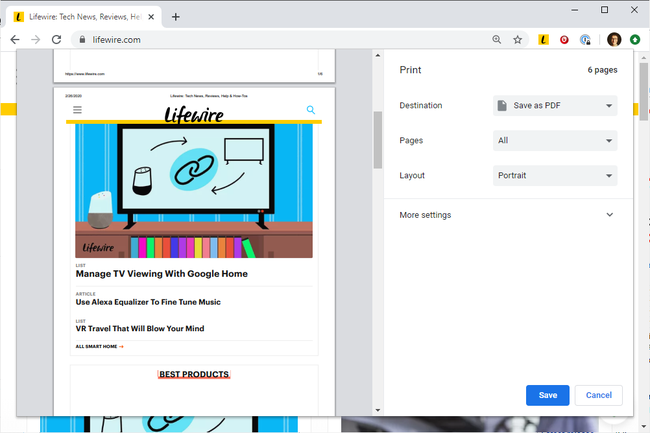
上記のリンクの一部のプログラムは、両方の方法で使用できます。つまり、PDFをさまざまな形式に変換したり、PDFを作成したりするために使用できます。 口径 eBook形式への変換とeBook形式からの変換をサポートする無料プログラムのもう1つの例です。
また、前述のプログラムの多くは、複数のPDFを1つにマージし、特定のPDFページを抽出し、PDFから画像のみを保存することもできます。 PDFマージ無料 は、複数のPDFを1つにすばやくマージするためのオンライン方法です。
EasePDF ファイルをDOCXに保存できるオンラインPDFからWordへのコンバーターの一例です。
見る PDFファイルをJPGに変換する方法 PDFファイルを単に画像として使用したい場合。これは、PDFの送信先がPDFリーダーを持っているか、インストールしたいかどうかわからない場合に便利です。
EasyPDF.com は、Word、PowerPoint、Excel、またはAutoCADと互換性があるように、PDFをさまざまな形式で保存することをサポートする別のオンラインPDFコンバーターです。 PDFページをGIFまたは単一のテキストファイルに変換することもできます。 PDFは、Dropbox、Googleドライブ、またはコンピューターからロードできます。 CleverPDF 同様の代替手段です。
あなたが行うことができる別の変換はPDFから PPTX. 使用する場合 PDFConverter.com ドキュメントを変換するために、PDFの各ページは、PowerPointまたはその他で使用できる個別のスライドに分割されます。 他のプレゼンテーションソフトウェア PPTXファイルをサポートします。
これらを参照してください 無料のファイル変換プログラムとオンラインサービス PDFファイルを画像形式、HTML、SWF、MOBI、PDB、EPUB、TXTなどの他のファイル形式に変換する他の方法。
PDFを保護する方法
PDFの保護には、PDFを開くためのパスワードの要求、PDFの印刷、テキストのコピー、コメントの追加、ページの挿入などが含まれる場合があります。
上からリンクされているPDFクリエーターとコンバーターの一部、および PDFMatePDFコンバーター無料, PrimoPDF, FreePDFクリエーター, ソーダPDF、 と FoxyUtilsは、これらのタイプのセキュリティオプションを変更できる多くの無料アプリケーションです。
よくある質問
-
PDFファイルを小さくするにはどうすればよいですか?
AdobeAcrobatはオンラインPDFコンプレッサーを提供します これにより、アップロード後にファイルサイズが自動的に縮小されます。 WordファイルをPDFに変換するMicrosoftWordユーザーの場合は、 名前を付けて保存 > PDF > サイズを最小化(オンラインで公開). macOSでは、プレビューアプリを使用して PDFファイルを小さくする; PDFを開く>選択 ファイル > 書き出す > [クォーツフィルター]ドロップダウンメニューで、[ ファイルサイズを小さくする.
-
写真からPDFファイルを作成するにはどうすればよいですか?
あなたはできる 写真をPDFファイルに変換する ほとんどのプログラムおよびオペレーティングシステムでは、ファイルをPDFとしてエクスポートまたは印刷します。 Windowsで、画像を開き、を押します NS+NS >そして選択 Microsoft Print to PDF. 使用 印刷 > PDFとして保存 Androidスマートフォン、およびmacOSとiOSのオプションを選択します ファイル > 印刷 > PDFとして保存.
